装系统是指对计算机的操作系统进行重新的安装。当系统崩溃无法启动或者为了系统在最优状态下工作而进行重装。我们可以用光盘或者U盘启动盘装系统。接下来我就介绍一下如何用光盘装系统。
光盘是利用激光原理进行读、写的设备,是迅速发展的一种辅助存储器。可以存放各种文字、声音、图形、图像和动画等多媒体数字信息。当然还有很多人用它来安装系统,接下来我们就看看光盘装系统的方法吧
1、先要准备一个4.7G的DVD空盘,然后刻录一个系统Win7(ios的文件格式)到你光盘上;

光盘如何装系统电脑图解1
2、把系统光盘放入光驱中去;

光盘如何装系统电脑图解2
3、有系统个光盘哦;
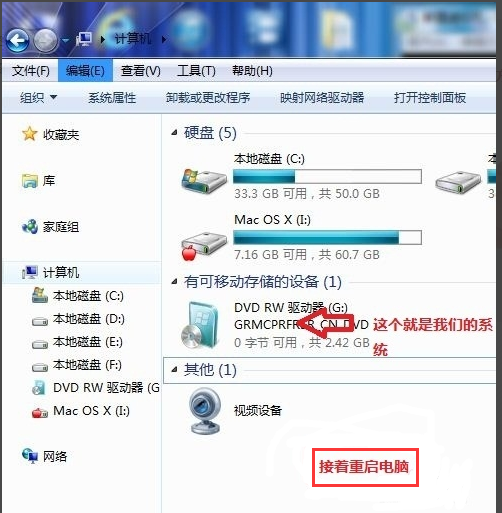
装系统电脑图解3
4、重启电脑,台式机我们按DEL键,如果是笔记本一般(按F1或F2或F11)等
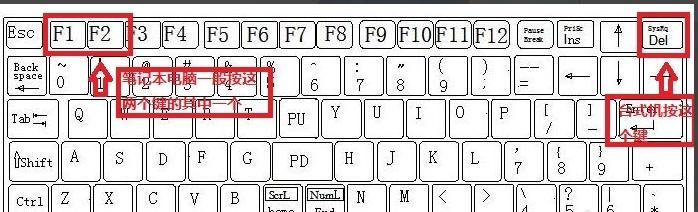
装系统电脑图解4
5、用键盘的上下左右键选择BOOT ,再回车 BOOT Device Priority ;
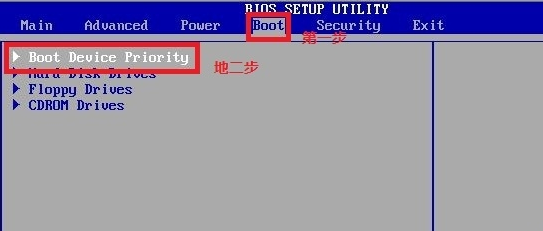
光盘如何装系统电脑图解5
6、把第一启动项的 1st Boot Device 的【Hard Deice】改成CDROM(有些是什么DVD);
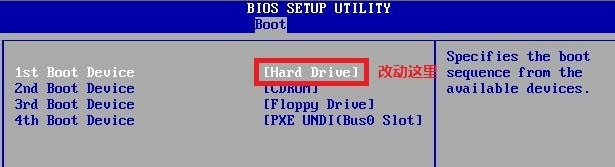
光盘装系统步骤电脑图解6
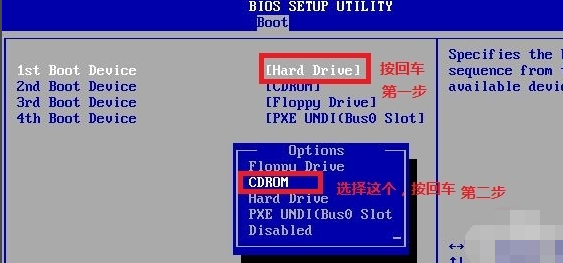
光盘如何装系统电脑图解7
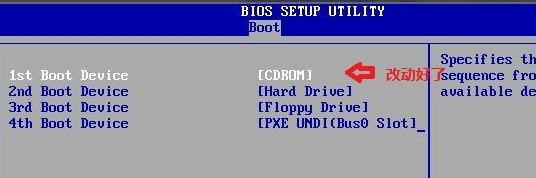
装系统电脑图解8
7、按F10 选择OK,这里是
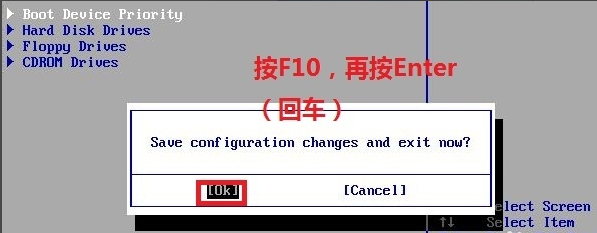
装系统电脑图解9
8、提醒点击键盘的任意一个键,我们就按了一下回车键
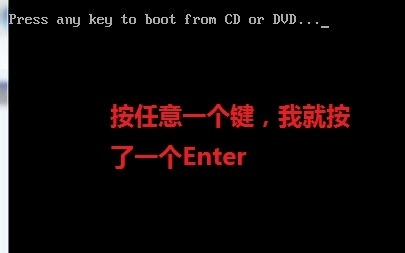
装系统电脑图解10
9、现在看到的是加载页面和开始界面;

光盘电脑图解11
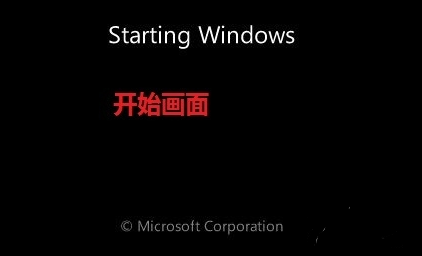
光盘电脑图解12
10、出现Windows 7 安装界面,首先依次选择为中文(简体),中文(简体,中国),中文(简体)-美式键盘,选择好了点击下一步;
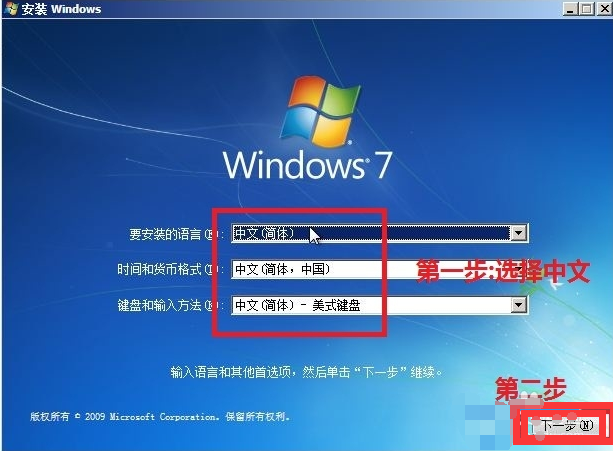
光盘电脑图解13
11、点击现在安装;
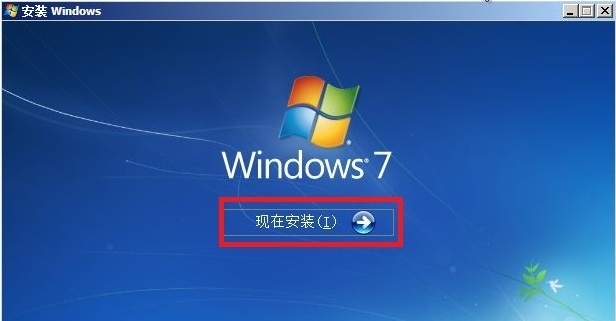
光盘电脑图解14
12、出现安装程序正在启动...

光盘电脑图解15
13、现在出现协议书,把我接受许可条款的勾,勾上了;
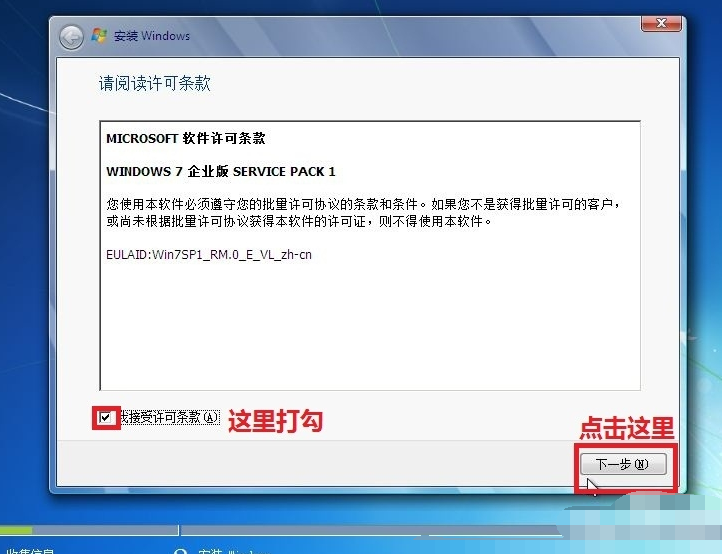
光盘装系统步骤电脑图解16
14、这里,我们选择自定义(高级);
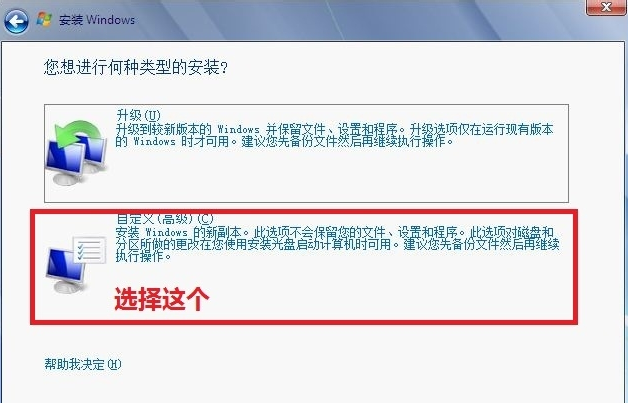
装系统电脑图解17
15、这里选择第一个分区,类型为系统,再点击下一步(再这之前我们可以格式我们的第一个分区,在驱动器选项(高级)(A)那里);
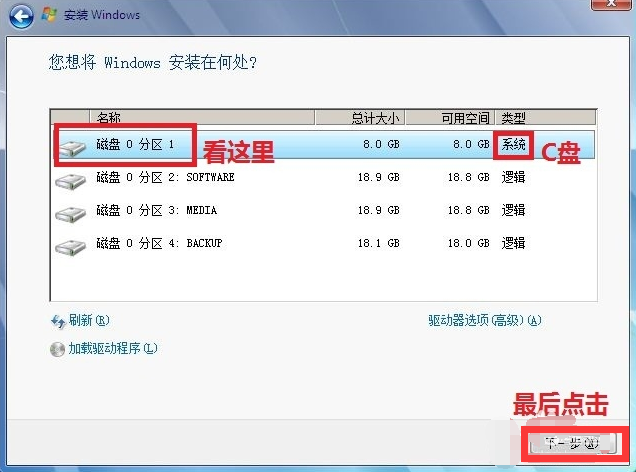
装系统电脑图解18
16、正在安装的界面;这里需要一定的时间,过了一定的是时间后;
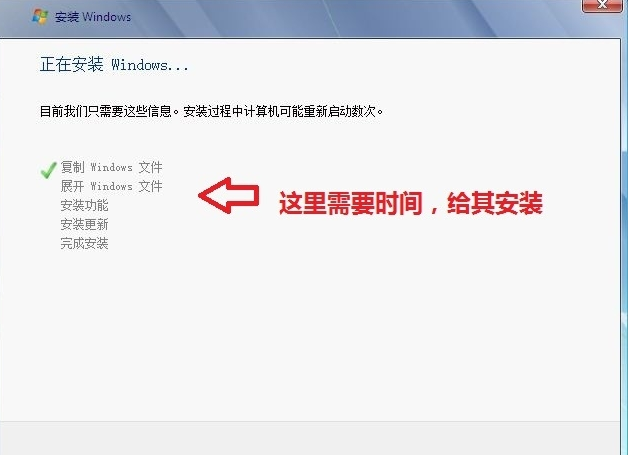
光盘如何装系统电脑图解19
17、会提醒安装程序正在启动服务;

装系统电脑图解20
18、再提醒重新 启动您的计算机后安装过程将继续,这里是全自动的;

光盘如何装系统电脑图解21
19、等到屏幕黑了,台式机我们按DEL键,如果是笔记本一般(按F1或F2或F11)等,然后把光碟取出来;
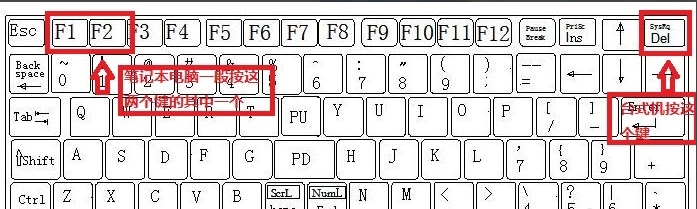
光盘装系统步骤电脑图解22
20、用键盘的上下左右键选择BOOT ,再回车 BOOT Device Priority ;
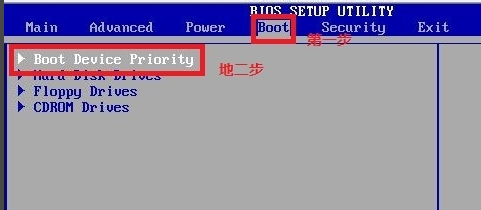
光盘如何装系统电脑图解23
21、把第一启动项的 1st Boot Device 的【CDROM】改成【Hard Deice】;
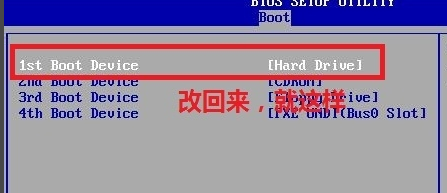
光盘电脑图解24
22、按F10 选择OK,
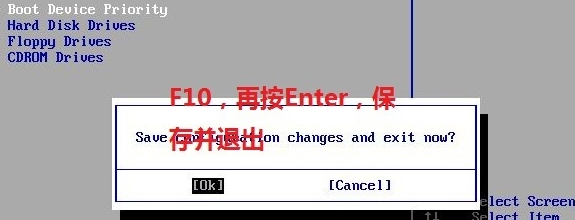
光盘电脑图解25
23、这里出现正在启动、Windows画面;
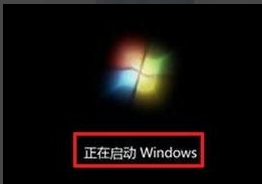
光盘装系统步骤电脑图解26
24、在出现安装程序正在检查视频性能;

光盘如何装系统电脑图解27
25、到这个界面基本我们安装好,这里我们输入你的PC名字(随便取个名字);在点击下一步

光盘装系统步骤电脑图解28
26、跳过,不要输入密码,直接下一步;

装系统电脑图解29
27、这里要输入密钥,这里暂时不输入,直接点击下一步;到时用激活工具激活就行了;
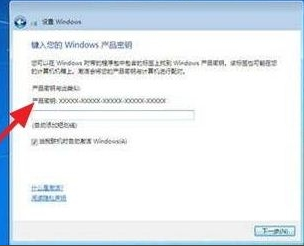
光盘如何装系统电脑图解30
28、这里我们选择仅安装重要的更新;
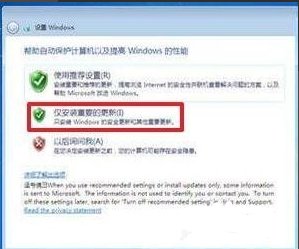
光盘如何装系统电脑图解31
29、调整时间;

光盘电脑图解32
30、选择计算机网络,一般选择的是家庭网络;
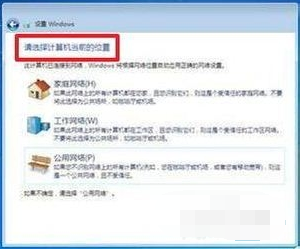
光盘装系统步骤电脑图解33
31、Windows 7旗舰版 正在启动;

装系统电脑图解34
32、这样我们就进入了系统了,完美的安装好官方版(Windows 7 旗舰版);

光盘如何装系统电脑图解35
以上就是光盘装系统的方法了,你学会了吗
Copyright ©2018-2023 www.958358.com 粤ICP备19111771号-7